
Diqqat: Yangi Samsung telefonlari Windows bilan yangi ulanish xususiyati bor, aks holda biroz ishlaydi. U haqida alohida yo'riqnomada - Samsung Galaxy smartfonidagi Windows bilan ulanishni qanday sozlash va ishlatish. Bundan tashqari, avvalgi sayt Android telefonini turli vazifalar uchun Wi-Fi kompyuteriga ulashga imkon beradigan dasturlar haqida bir nechta materiallarni nashr etdingiz, siz telefonga foydali bo'lishingiz mumkin: telefonga Airdroid va Airment dasturlarida, SMS yuborish uchun masofadan kirish Microsoft dasturidan foydalangan holda kompyuterdan, ASOWIDRONI BOSHQARUVNI O'ZGARTIRADI.
Samsung oqimini qayerdan yuklab olish va ulanishni qanday sozlash kerak
Avval Samsung Galaxy va Windows 10-ni ulash uchun siz ularning har biri uchun Samsung oqimini yuklab olishingiz kerak:
- Android uchun - Play dasturi do'konidan https://play.google.com/store/apps/details?id=com.samid.glaxuncloodinkinlik
- Windows 10 uchun - Windows do'konining https://www.microsoft.com/store/Apps/9nblggh5gb0m
Ilovalarni yuklab olish va o'rnatgandan so'ng, ularni ikkala qurilmada ham ishga tushiring, shuningdek, bitta mahalliy tarmoq (I.E. bitta Wi-Fi-ni bitta Wi-Fi-ga ulanganligiga ishonch hosil qiling yoki Bluetooth orqali bog'langan.
Keyingi sozlash bosqichlari quyidagi bosqichlardan iborat:
- Smartfondagi dasturda "Boshlash" ni bosing va keyin litsenziya shartnomasining shartlarini qabul qiling.
- Agar PIN-kod kompyuteringizda o'rnatilmagan bo'lsa, uni Windows 10-da amalga oshirishga yordam berasiz (tugmani bosish orqali siz PIN kodini sozlash uchun tizim parametrlariga o'tishingiz mumkin). Asosiy funktsionallik uchun buni amalga oshirish kerak emas, siz "O'TMIP" ni bosa olishingiz mumkin. Agar siz telefondan foydalanib kompyuterni qulfdan chiqara olsangiz, PIN kodini o'rnating va o'rnatilgandan so'ng, Samsung oqimidan foydalanib, qulfni ochish uchun Office oynasida "Ok" ni bosing.

- Kompyuterdagi ariza Galaxy oqimi o'rnatilgan qurilmalarni qidiradi, qurilmangizni bosing.

- Qurilmani ro'yxatdan o'tkazishning kaliti yaratiladi. Telefon va kompyuterda u mos keladigan "Ok" ni bosing, ikkala qurilmada ham "OK" ni bosing.
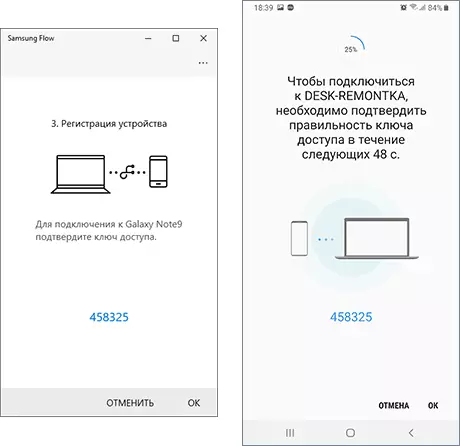
- Qisqa vaqtdan keyin hamma narsa tayyor bo'ladi va telefonda ariza bo'yicha bir qator ruxsatlarni taqdim etish kerak bo'ladi.
Shu bilan birga, asosiy sozlamalar to'ldirilishi mumkin, siz foydalanishingiz mumkin.
Samsung oqim va dastur imkoniyatlaridan qanday foydalanish
Arizani ochgandan so'ng darhol smartfonda ham, kompyuter taxminan bir xil: u siz qurilmalar (fikrimcha, foydasiz) yoki fayllar o'rtasida matnli xabarlarga o'xshaydi (bu foydali).Fayl uzatish
Faylni kompyuterdan smartfonga o'tkazish uchun shunchaki uni dastur oynasiga torting. Faylni telefondan kompyuterga yuborish uchun "Clip" belgisini bosing va kerakli faylni tanlang.
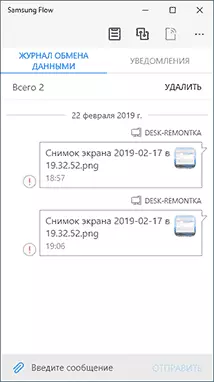
Bu erda men muammoga duch keldim: mening ishimda fayllarni topshirish mendagi 2-bosqichda, men (yo'riqnoma yoki Wi-Fi to'g'ridan-to'g'ri orqali) konni sozlashim mumkin. Sababni topish muvaffaqiyatsiz tugadi. Ehtimol, agar dastur sinovdan o'tkazilgan kompyuterda Bluetooth yo'qligidadir.
Xabarnomalar, xabarchilarga SMS va xabarlarni yuboring

Xabarlar bildirishnomalari (ularning matnlari bilan bir qatorda) Windows 10-xabarlari bo'yicha Android-ning Android-ga tashrif buyuradi. Agar Payg'ambarga to'g'ridan-to'g'ri SMS yoki xabar bo'lsa, siz to'g'ridan-to'g'ri xabarnomaga javob yuborishingiz mumkin .
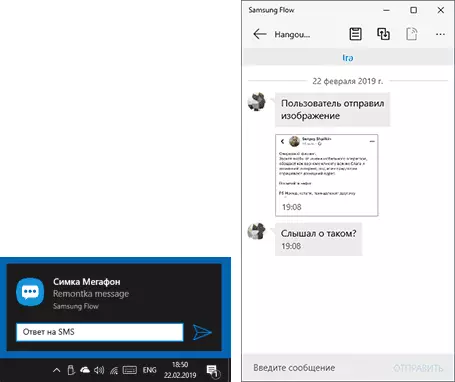
Shuningdek, "Xabarnomalar" bo'limini kompyuterda ochish va xabar bilan xabarnomani bosish, ma'lum bir shaxs bilan yozishmalarni ochib, xabarlaringizni yozishingiz mumkin. Biroq, barcha xabarlar qo'llab-quvvatlanmaydi. Afsuski, kompyuterdan yozishmalarni boshlash mumkin emas (talab qilinadi) Samsung oqimining dasturidan boshlana olmaydi.
Samsung oqimidagi kompyuterdan Android ofisi
Samsung oqim dasturini kompyuteringizda sichqonchani boshqarish qobiliyatini kompyuteringizda ko'rsatish imkonini beradi, klaviaturani kiritish ham qo'llab-quvvatlanadi. Funktsiyani boshlash uchun "Smart View" belgisini bosing

Shu bilan birga, rezolyutsiyani sozlash uchun kompyuterda avtomatik tejash bilan ekran rasmlarini yaratish mumkin (kamroq qaror, ish tezroq bo'ladi), tezda boshlash uchun sevimli dasturlarning ro'yxati.
Smartfon va barmoq izidan foydalanib, kompyuterni skanerlash yoki kamalakdan foydalanish
Agar siz Samsung oqimidan foydalanib, PIN-kodni yaratgan bo'lsangiz va kompyuterni telefoningiz yordamida kompyuteringizni qulfdan chiqarishingiz mumkin. Buning uchun ixtiyoriy ravishda Samsung oqimini sozlash sozlamalarini ochishingiz kerak, siz qurilmani boshqarish uchun sozlash elementini ochishingiz kerak, so'ngra "Oson qulfini ochsangiz", keyin Kirish avtomatik ravishda qulflanmaganligi uchun avtomatik ravishda bo'ladi. Agar Samsung Pass yoqilgan bo'lsa, qulf biometrik ma'lumotlar (bosma, ìríis, yuz) ga muvofiq amalga oshiriladi.Bu shunga o'xshash: men kompyuterni landshaftlarni aylantiraman, men blokirovka qilingan bo'lsa, kompyuter darhol paydo bo'ladi (va agar bo'lsa) Telefon bloklangan - uni biron bir tarzda ochish kifoya.).
Umuman olganda, funktsiya ishlaydi, lekin: kompyuterni yoqqaningizda, ikkala qurilma ikkala qurilmaning Wi-Fi tarmog'iga (ehtimol, Bluetooth-da, har bir narsada) ulanganligiga qaramay, har doim ham kompyuterga ulanishni topa olmaydi. Shunga ko'ra, mos ravishda qulfni ochish oson emas edi, odatda, qanday qilib PIN yoki parolni kiritish kerakligicha qolmoqda.
qo'shimcha ma'lumot
Samsung oqimidan foydalanish haqida eng muhimi ta'kidlanganga o'xshaydi. Foydali bo'lishi mumkin bo'lgan ba'zi qo'shimcha nuqtalari:
- Agar ulanish Bluetooth orqali amalga oshirilsa, shunda siz galaktikaga mobil aloqa nuqtasini (issiq joy) ishga tushirasiz, so'ngra kompyuterda Samsung oqimidagi dasturidagi tugmachani bosish orqali parolni kiritmasdan ulanish mumkin ( Biri mening ekskursiyalarimda faol emas).
- Kompyuter va telefonda ilova sozlamalarida siz uzatiladigan fayllarning joylashuvini belgilashingiz mumkin.
- Kompyuterdagi dasturda siz chap chap tugmachani bosib, Android qurilmasi bilan umumiy klipbordni faollashtirishingiz mumkin.
Ushbu ko'rsatmalarga ko'ra, men ko'rsatma foydalidir va fayllarni topshirish to'g'ri ishlaydi.
